オーディオの切り取り・一部抽出・分割・フェードイン/フェードアウトができる MP3 編集ツール

MP3 ファイルの一部分の削除や一部分の切り出し、分割、結合、フェードイン/フェードアウトができる無料で利用できる Windows 向けの MP3 編集ツール。MP3 を再エンコードなしで品質を保ったままカットすることができます。
mp3DirectCut の概要
mp3DirectCut は、エンコードされた MP3 および AAC オーディオファイル向けのオーディオエディタです。再エンコードせずにトラックを直接切り取り(カット)、クロップ、分割、結合することができ、フェードを作成できます。直接編集できることによりエンコード時間が節約され、エンコードされたトラックのオーディオ品質が維持されます。内蔵のレコーダーで音声を MP3 形式で録音することもできます。キューシートや無音の検出、自動キューを使用すると、長いファイルを簡単に分割できます。
mp3DirectCut の機能
mp3DirectCut の機能の概要です。
| 機能 | 概要 |
|---|---|
| 対応フォーマット | MP2, MP3, MPA, AAC, MPD, CUE |
| 利用可能な操作 | ・一部分を切り取り(カット) ・一部分を切り出し(クロップ) ・複数のファイルに分割 ・結合 ・フェードイン/フェードアウト ・音量の変更/ノーマライズ |
| そのほか | 切り取り、コピー、貼り付け |
画像の閲覧や漫画や本の読書に適した画像ビューア
mp3DirectCut は、MPEGオーディオ(MP2 および MP3)や AAC(LC)オーディオをカットできるフリーの編集ツールです。
このツールを使用すると、音声の切り取り、コピー、貼り付け、トリミング、追加をすることが可能で、MP3 の音量レベルを変更して、再エンコードせずにフェードイン/フェードアウトを作成することができます。
無料の MP3 エディタ
mp3DirectCut は日本語を含む多言語に対応している無料の MP3 編集ツールです。オーディオの一部を切り取ったり、オーディオの一部を抽出したり、複数のファイルに分割したり、フェードイン/フェードアウトを作成したい場合に役に立ちます。
機能
- 再エンコードなしでデータを直接編集
- 切り取り、コピー、貼り付け
- レベルの変更、フェード、ノーマライズ
- ACM または Lame を使用した MP3 エンコード
- バッチ処理、キューシートのサポート
- ポーズの検出、時間値による自動キュー
- ファイル名とタグの作成による分割の追跡
- トリミング・クロップ・高速再生・ループ再生
- ID3v1.1 タグエディター、ID3v2 タグを保持
- VUメーター・ビットレートの視覚化
- コマンドラインの使用法
対応フォーマット:
- MP2, MP3, MPA, AAC, MPD, CUE
仕様
ダウンロード
使い方
インストール
1.セットアップ
- ダウンロードしたEXE ファイルを右クリックし、「管理者として実行」をクリックしてインストールを開始します。
- セットアップウィザードが開始したら[Next]をクリックします。
- 次はインストール先の設定画面になります。[Next]ボタンをクリックしてインストールを開始します。
日本語化
1.言語を日本語に変更する
mp3DirectCut を起動すると言語の選択画面が開きます。
- 「Please select a language」のドロップダウンリストから「Japanese」を選択し、[Use and Restart]ボタンをクリックします。
アンイストール方法
mp3DirectCut が通常の方法でアンインストールできない場合、以下の 2 つのフォルダを手動で削除して下さい。
- 「C:Program Files (x86)mp3DirectCut」フォルダを削除します。
- 「C:Usersユーザー名AppDataRoamingmp3DirectCut」フォルダを削除します。
オーディオの一部を切り取る(削除)
1.カット(切り取り)
オーディオ全体から一部分を切り取って削除するカットの方法です。
- マウスの左ボタンを押して切り取る範囲を選択します。マウスの右ボタンを押して位置を調整できます。
- 画像の ② のボタンまたは[F9]キーでカットした場合の前後の視聴ができます。
- ③ のカットボタンをクリックまたは[Del]or[c]キーを押して選択範囲をカットします。
- 「ファイル」メニューの「全体の保存」でオーディオを保存します。
オーディオの一部を抽出する
1.切り出し
オーディオ全体から一部分を切り出す方法です。
- マウスの左ボタンを押して切り取る範囲を選択します。マウスの右ボタンを押して位置を調整できます。
- 画像の ② のボタンで選択範囲の開始位置からまたは終了位置までを視聴できます。
- 「ファイル」メニューの「選択範囲の保存」でオーディオを保存します。
フェードイン/フェードアウトする
1.フェードイン/フェードアウト
- フェードを終了または開始する位置をクリックしてポイントします。
- 「編集」メニューから、「現在位置まで単純なフェードインまたはフェードアウト」または「2段階フェード」を選択します。
- ③ のハンドルをマウスの左クリックで上下してレベルを調整できます。
- ④ のハンドルをマウスの右クリックして左右に動かして位置を調整できます。
- 右下の再生ボタンで視聴できます。
- 設定が完了したら、「ファイル」メニューの「全体の保存」でオーディオを保存します。

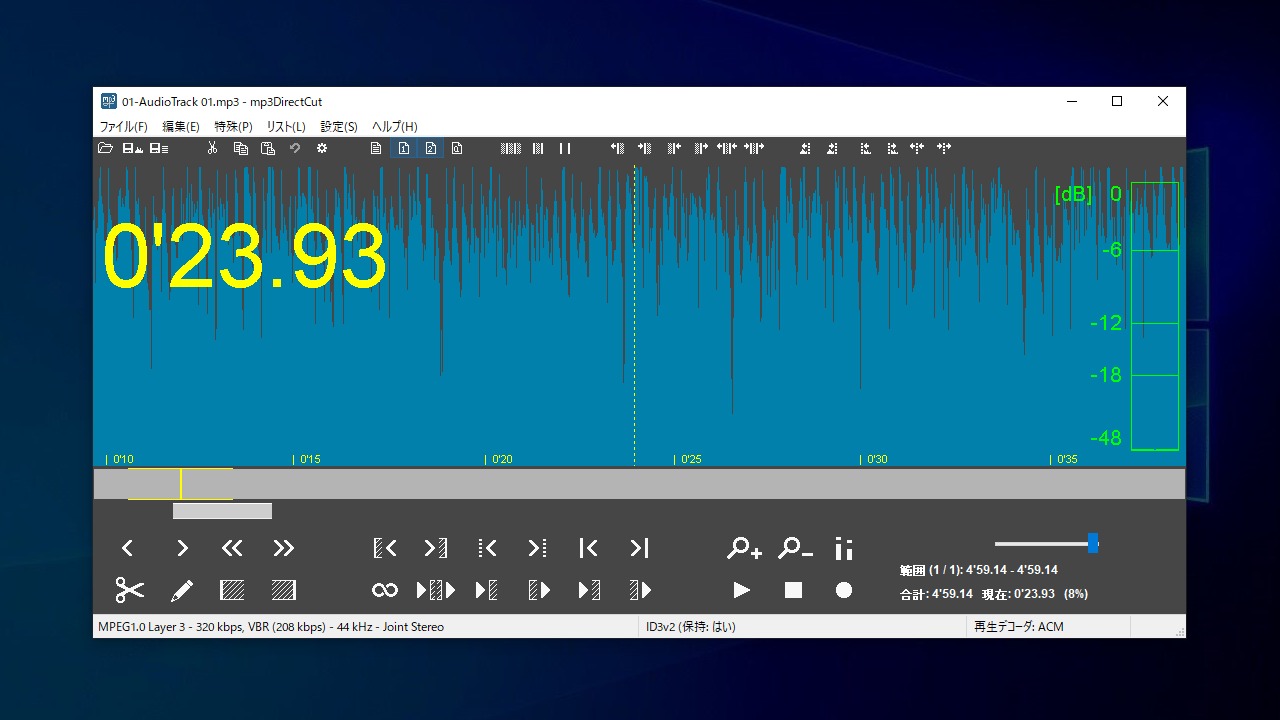
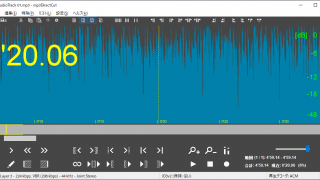
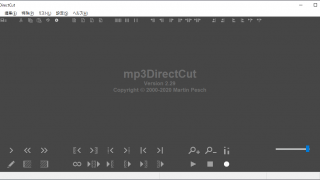
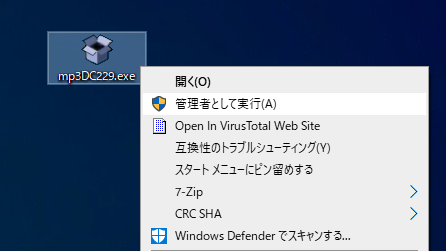
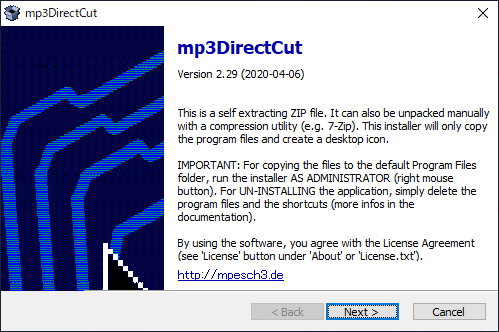
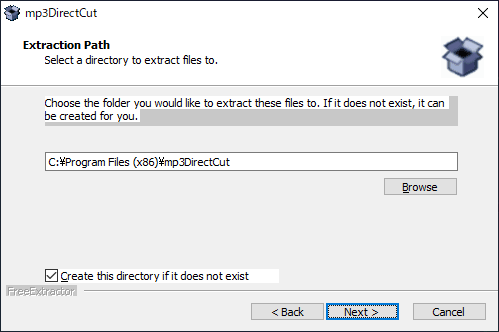
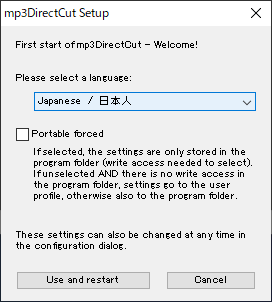
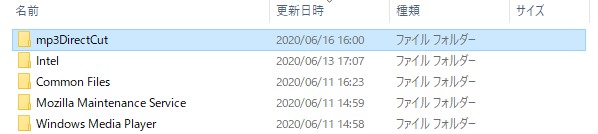
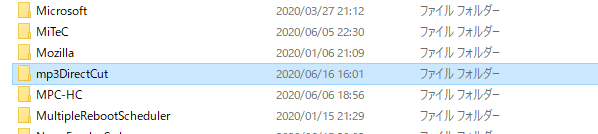
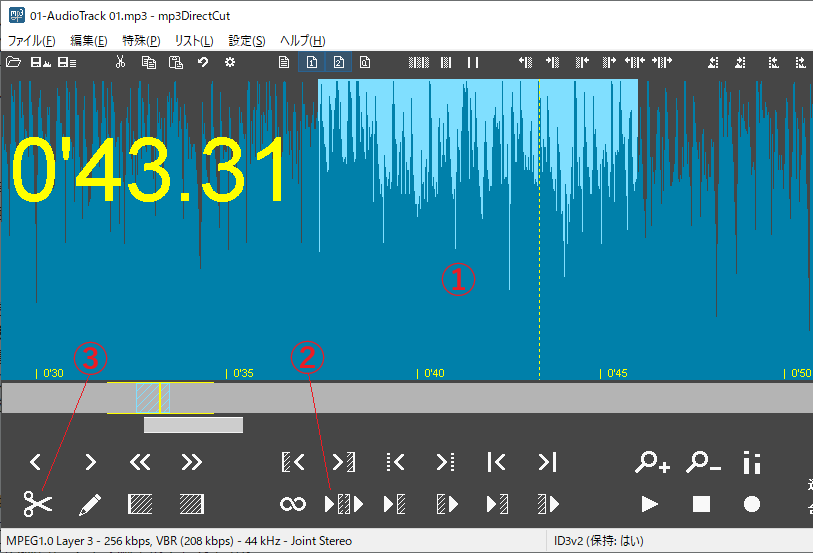
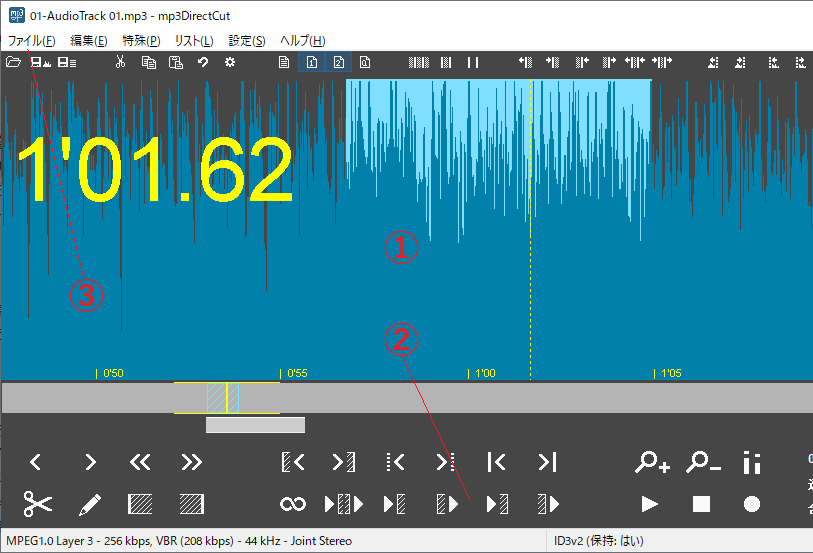
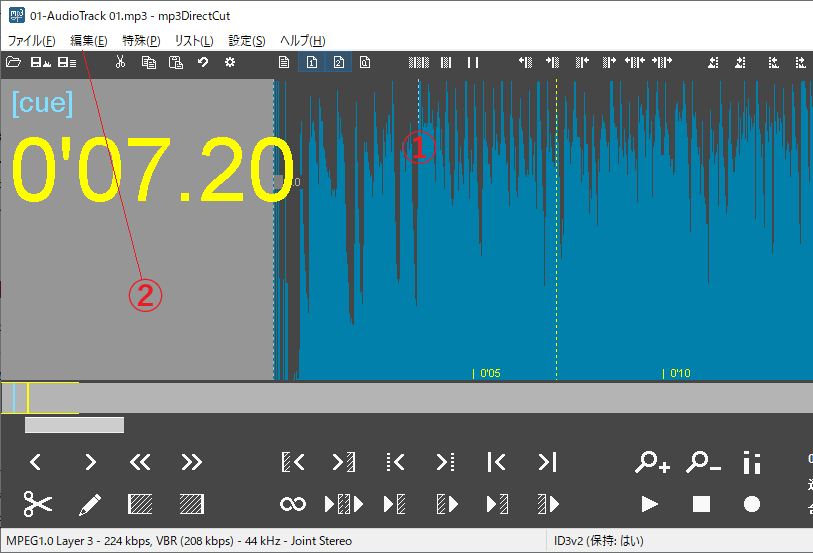
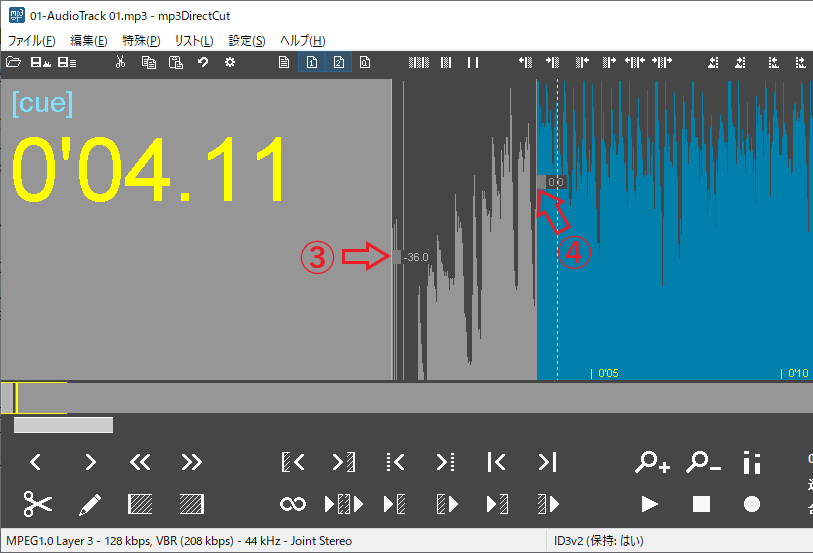
・AAC 再生/カット:libfaad2.dll(32ビット)
・MP3 録音:ACM または Lame エンコーダ DLL(32ビット)
・MP4 demuxing:ffmpeg.exe